约 743 字大约 2 分钟...
基本操作
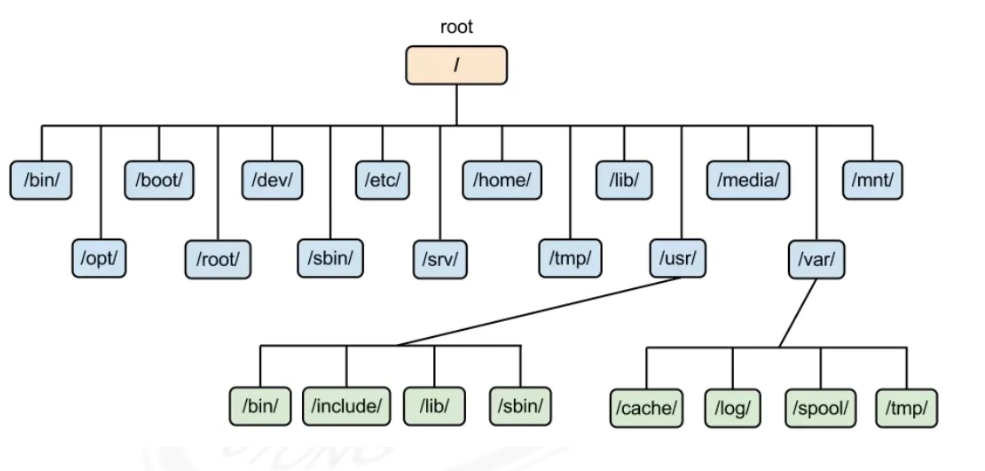
1、更新apt,yum源
- apt update
- apt install vim
- yum update
- yum install vim 2、查看文件系统磁盘使用情况统计
- df -h
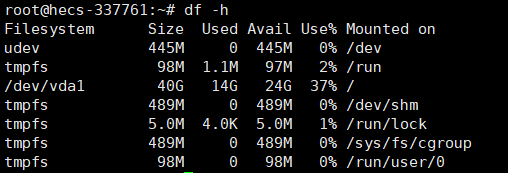
3、查看机器所挂硬盘个数及分区情况
- fdisk -l
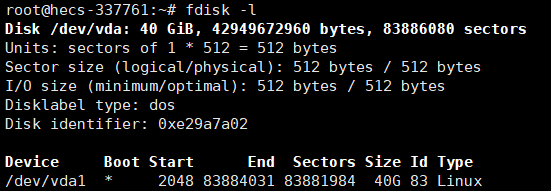 4、显示系统名、节点名称、操作系统的发行版号、操作系统版本、运行系统的机器 ID 号
4、显示系统名、节点名称、操作系统的发行版号、操作系统版本、运行系统的机器 ID 号- uname -a
 5、显示操作系统的发行版号
5、显示操作系统的发行版号- uname -r
6、 显示系统中正在运行的进程的实时状态
- htop -监控内容:
1.CPU、内存、Swap的使用情况;
2.任务、线程、平均负载及系统运行时间的信息。
3.当前系统中的所有进程 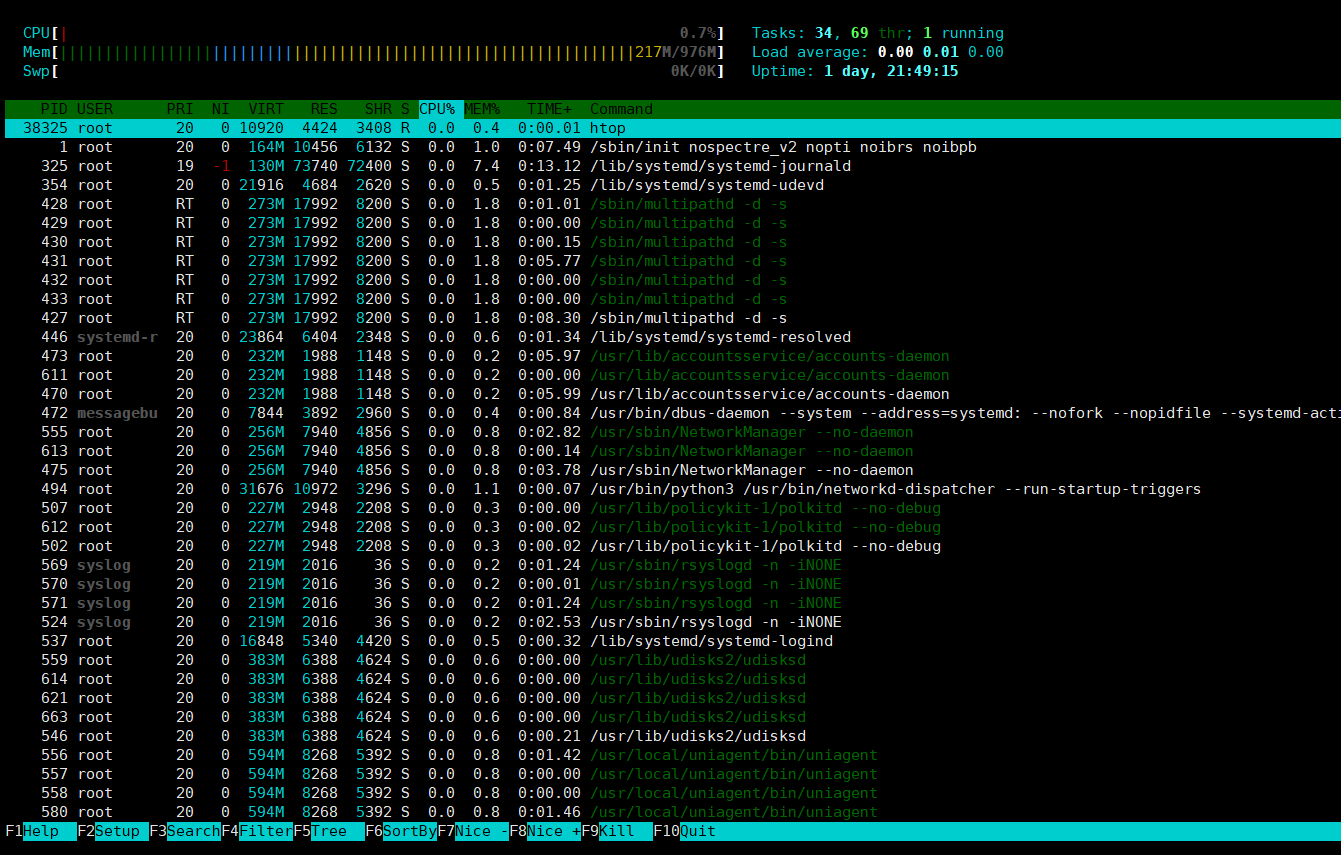 7、cd
7、cd 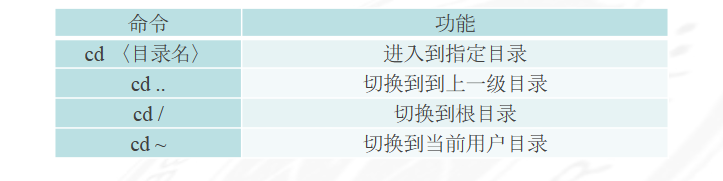 8、 ls
8、 ls 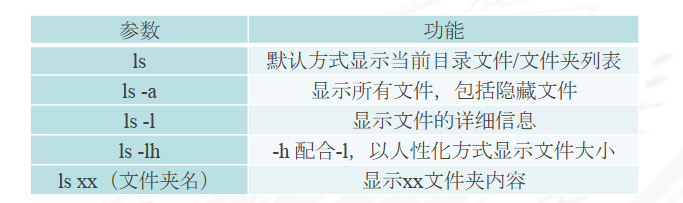 9、pwd:显示目录路径的命令
9、pwd:显示目录路径的命令
10、树状显示tree 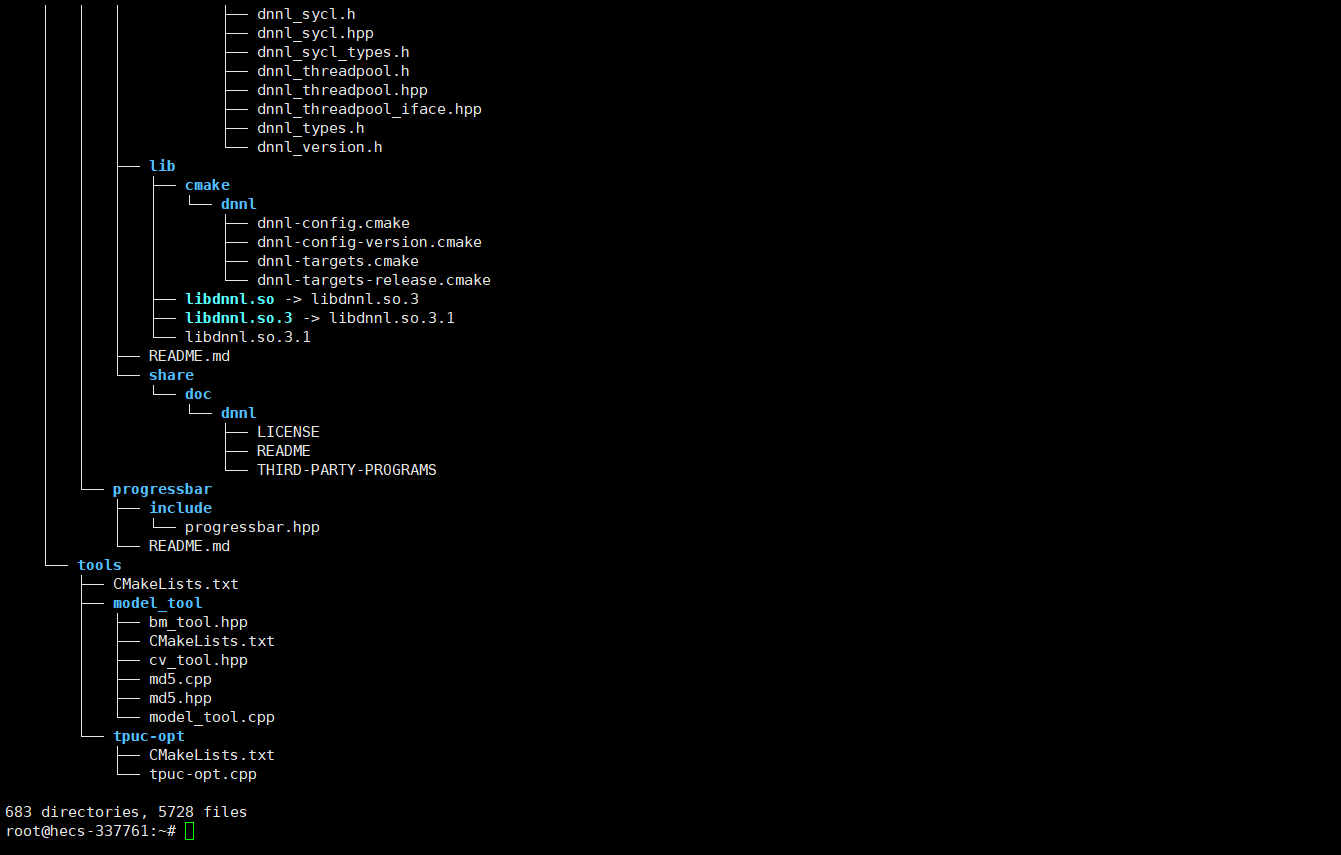 11、创建新目录
11、创建新目录 
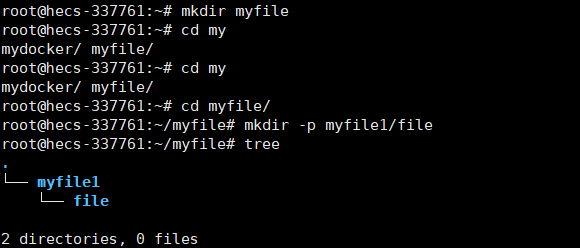
12、复制文件和目录 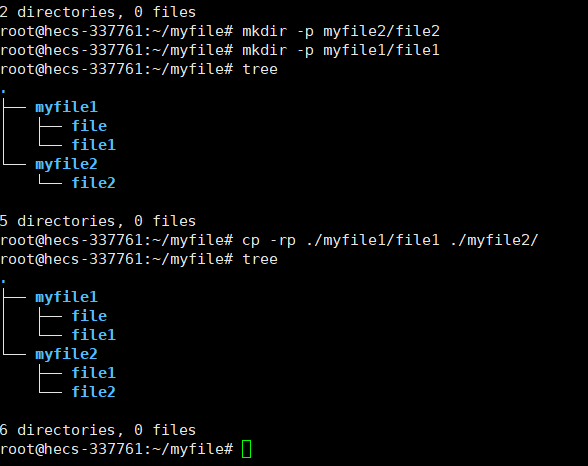 13、移动、重命名文件/目录
13、移动、重命名文件/目录 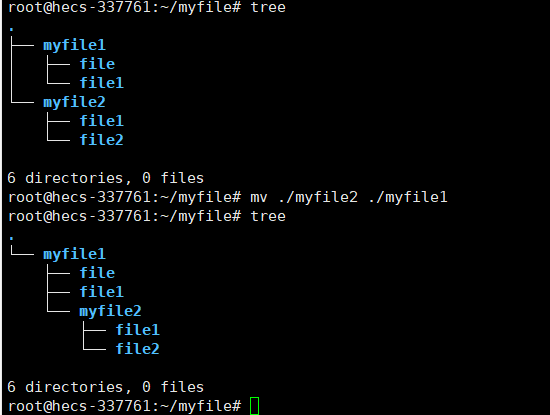 15、删除文件
15、删除文件
- rm -rf
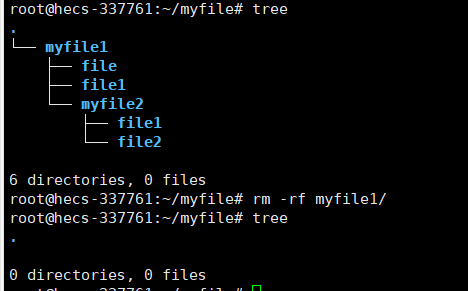
16、解压缩 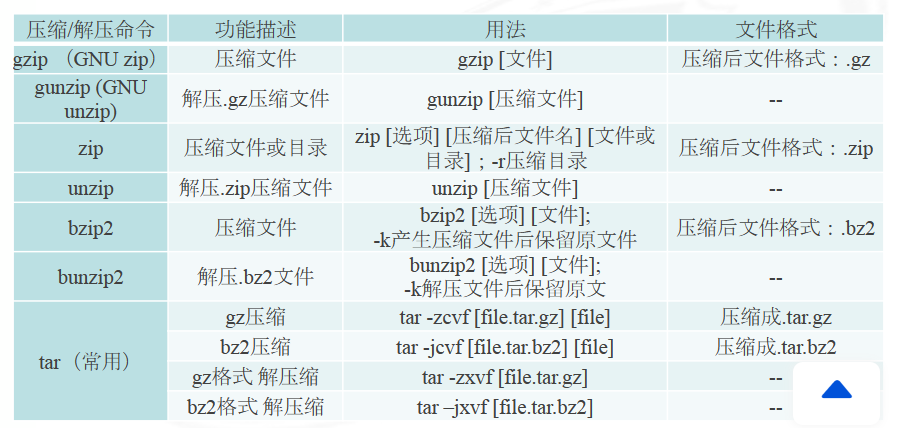 17、改变文件/目录权限
17、改变文件/目录权限 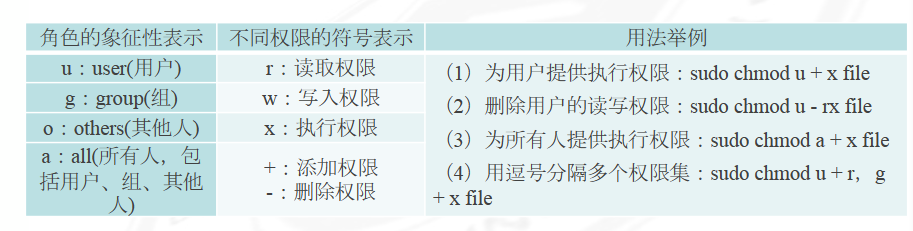 18、帮助命令
18、帮助命令 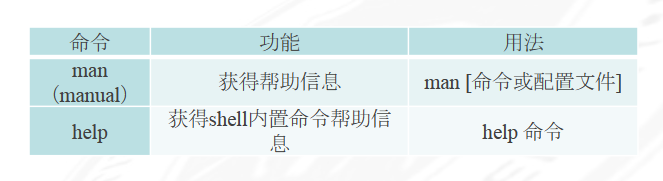 19、关机重启命令
19、关机重启命令 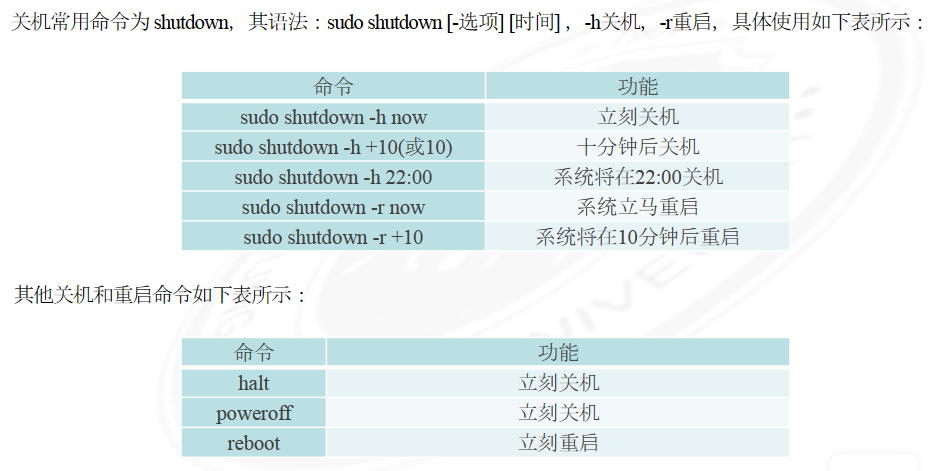
Docker
- 安装docker
sudo apt-get install docker.io
**docker命令免root权限执行
创建docker用户组,若已有docker组会报错,没关系可忽略
sudo groupadd docker将当前用户加入docker组
sudo gpasswd -a ${USER} docker重启docker服务
sudo service docker restart切换当前会话到新group或重新登录重启X会话
newgrp docker拉取容器
docker pull ubuntu:16.04
- 创建容器
docker run -itd --name=test_ubuntu -p 8080:8080 -v /data4t:/work ubuntu:16.04 /bin/bash
参数说明:
-i 以交互模式运行容器
-t 为容器重新分配一个伪输入终端
-d 后台运行容器
--name 设置容器名称,否则生成随机图片
-p 指定端口
-v 映射宿主机与容器内路径
ubuntu:16.04 镜像名称
- 启动容器
docker start test_ubuntu
- 查看运行中的容器
docker ps
- 查看所有状态的容器
docker ps -a
vi操作
使用 vim 需执行如下命令自行安装:
sudo apt-get install vim-gtk
vi可以分为三种状态,分别是命令模式(Command mode)、插入模式(Insert mode)和编辑模式(Edit mode)。
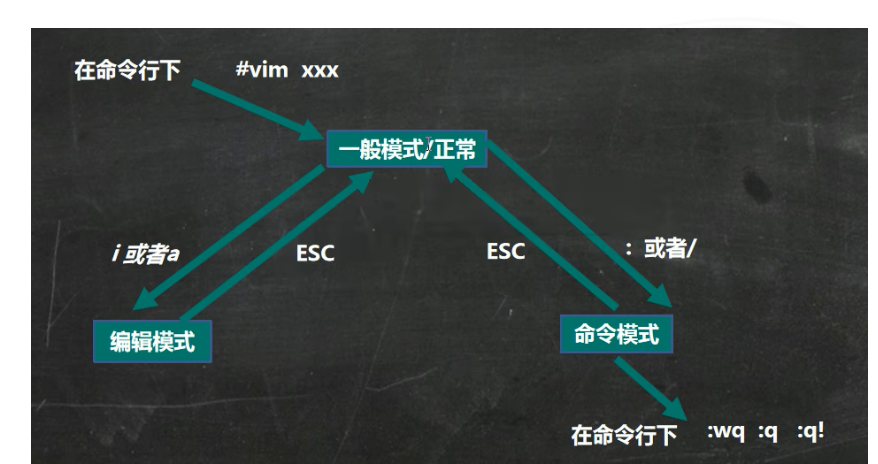
linux下运行python
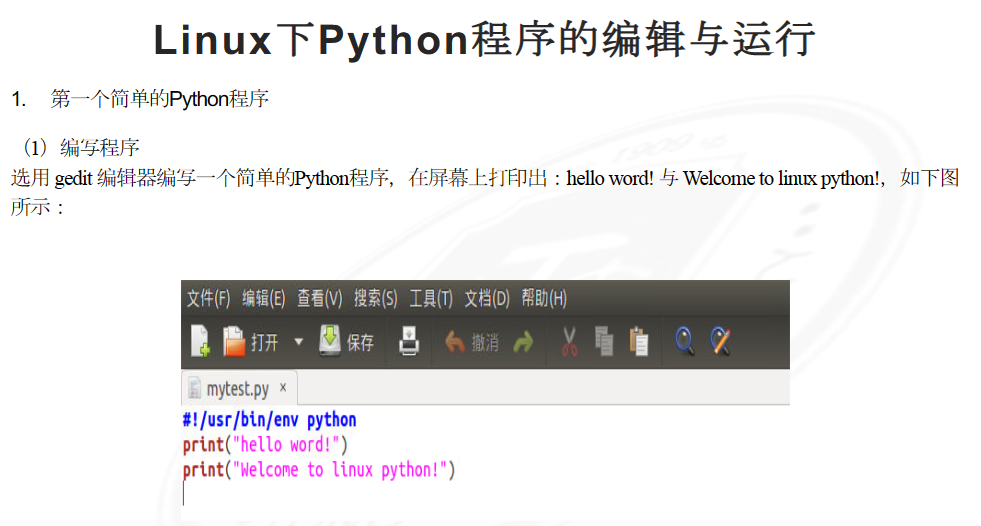
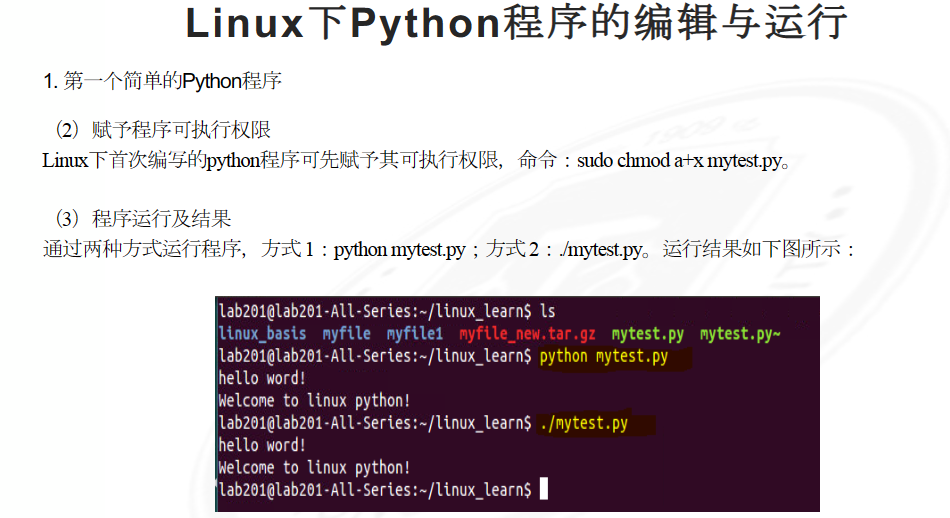
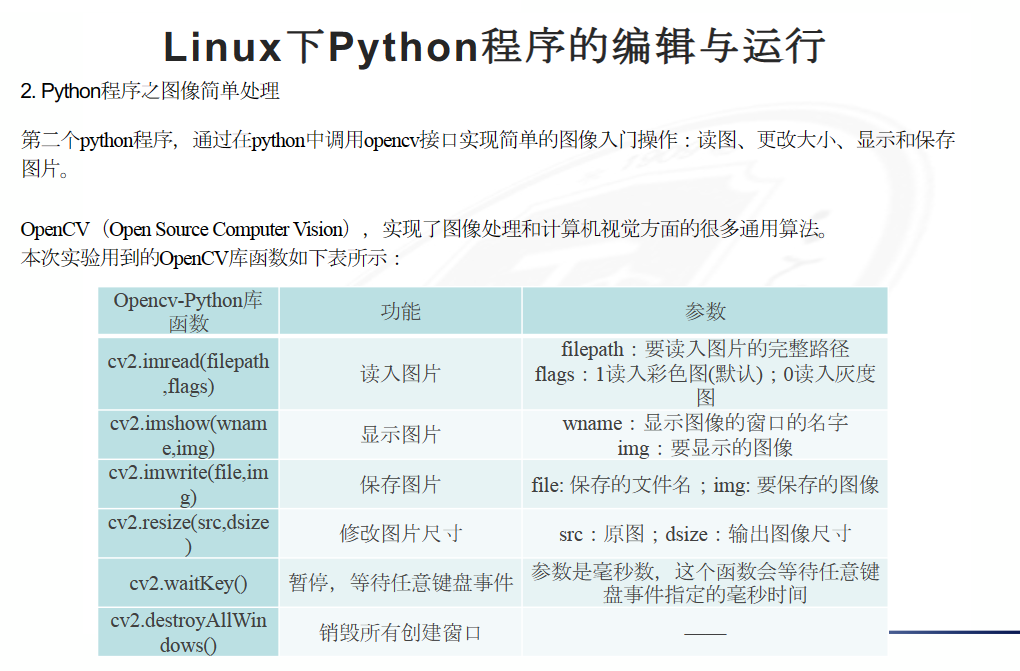
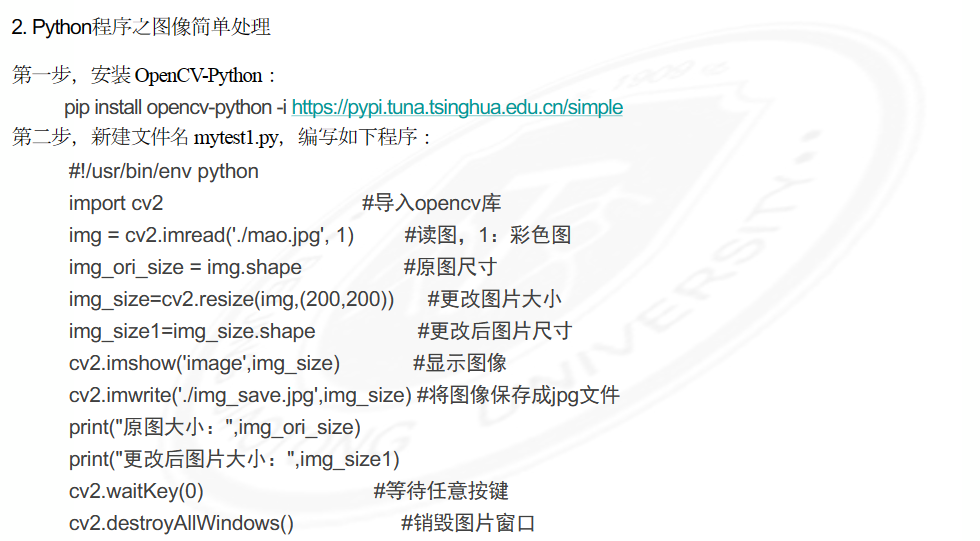
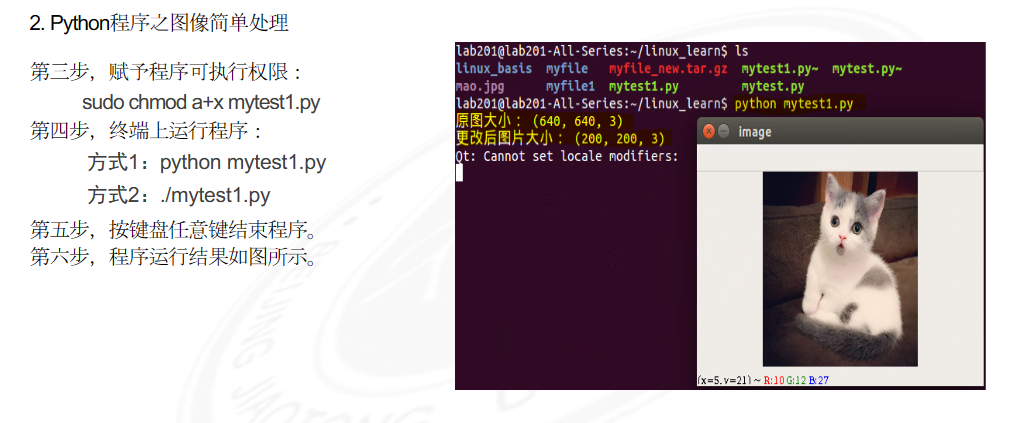
Linux运行c++
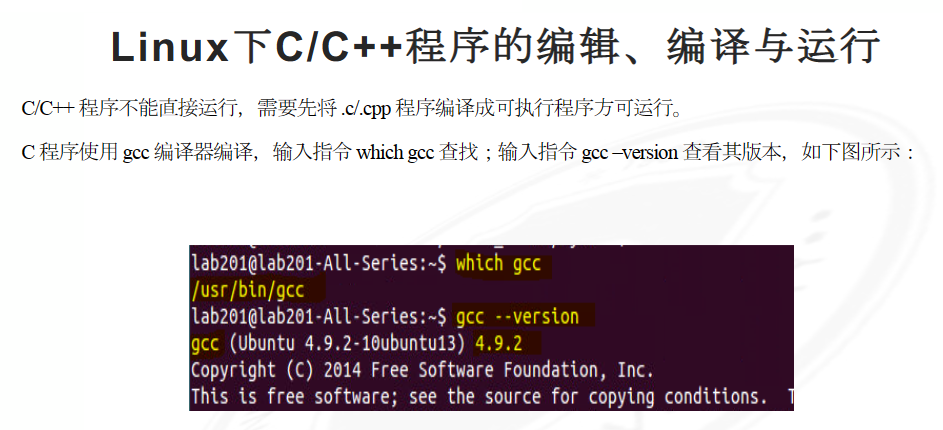

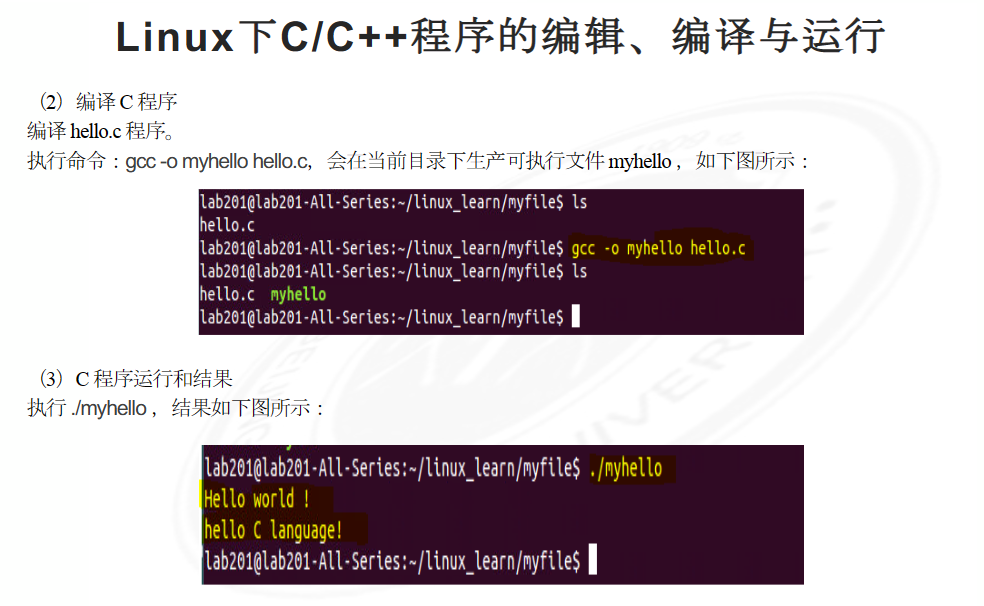
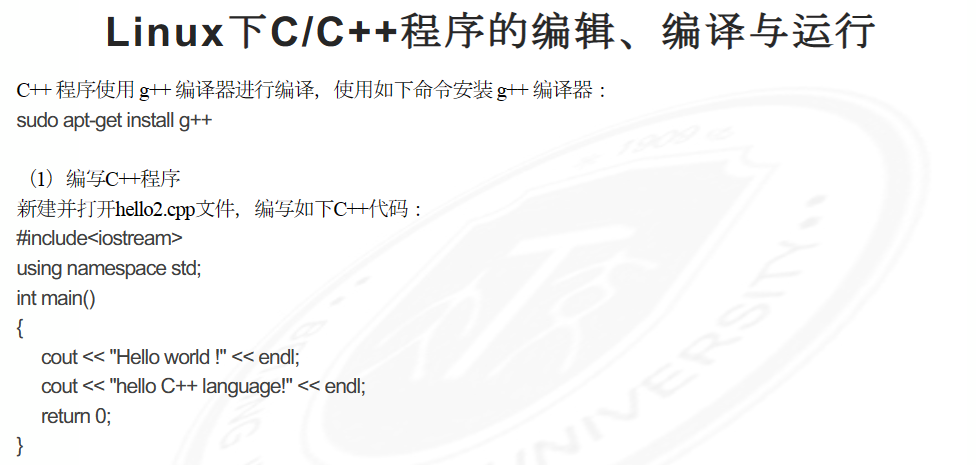
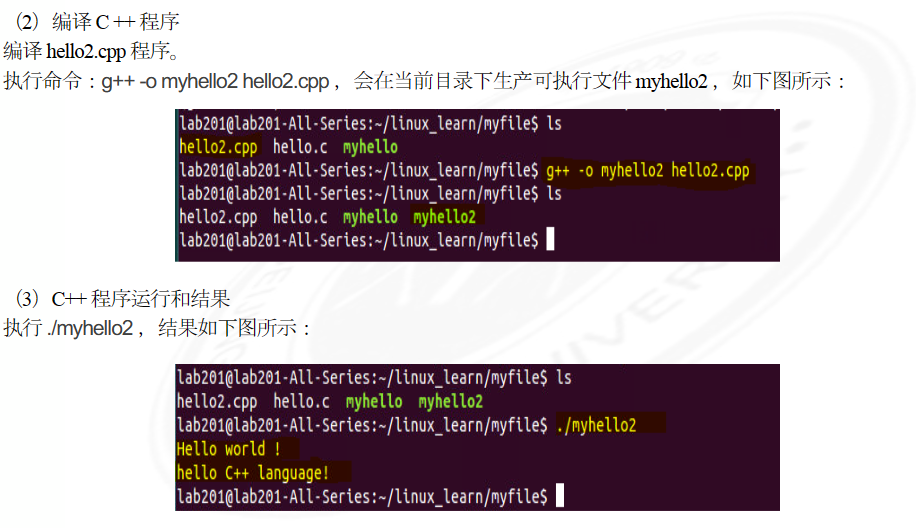
linux安装国内源
对于Ubuntu系统:
清华源:
# 备份原 sources.list 文件
sudo cp /etc/apt/sources.list /etc/apt/sources.list.bak
# 使用 sed 命令将原 sources.list 文件中的官方源替换为清华源
sudo sed -i 's/archive.ubuntu.com/mirrors.tuna.tsinghua.edu.cn/g' /etc/apt/sources.list
# 更新软件包信息
sudo apt-get update
阿里源:
# 备份原 sources.list 文件
sudo cp /etc/apt/sources.list /etc/apt/sources.list.bak
# 使用 sed 命令将原 sources.list 文件中的官方源替换为阿里源
sudo sed -i 's/archive.ubuntu.com/mirrors.aliyun.com/g' /etc/apt/sources.list
# 更新软件包信息
sudo apt-get update




